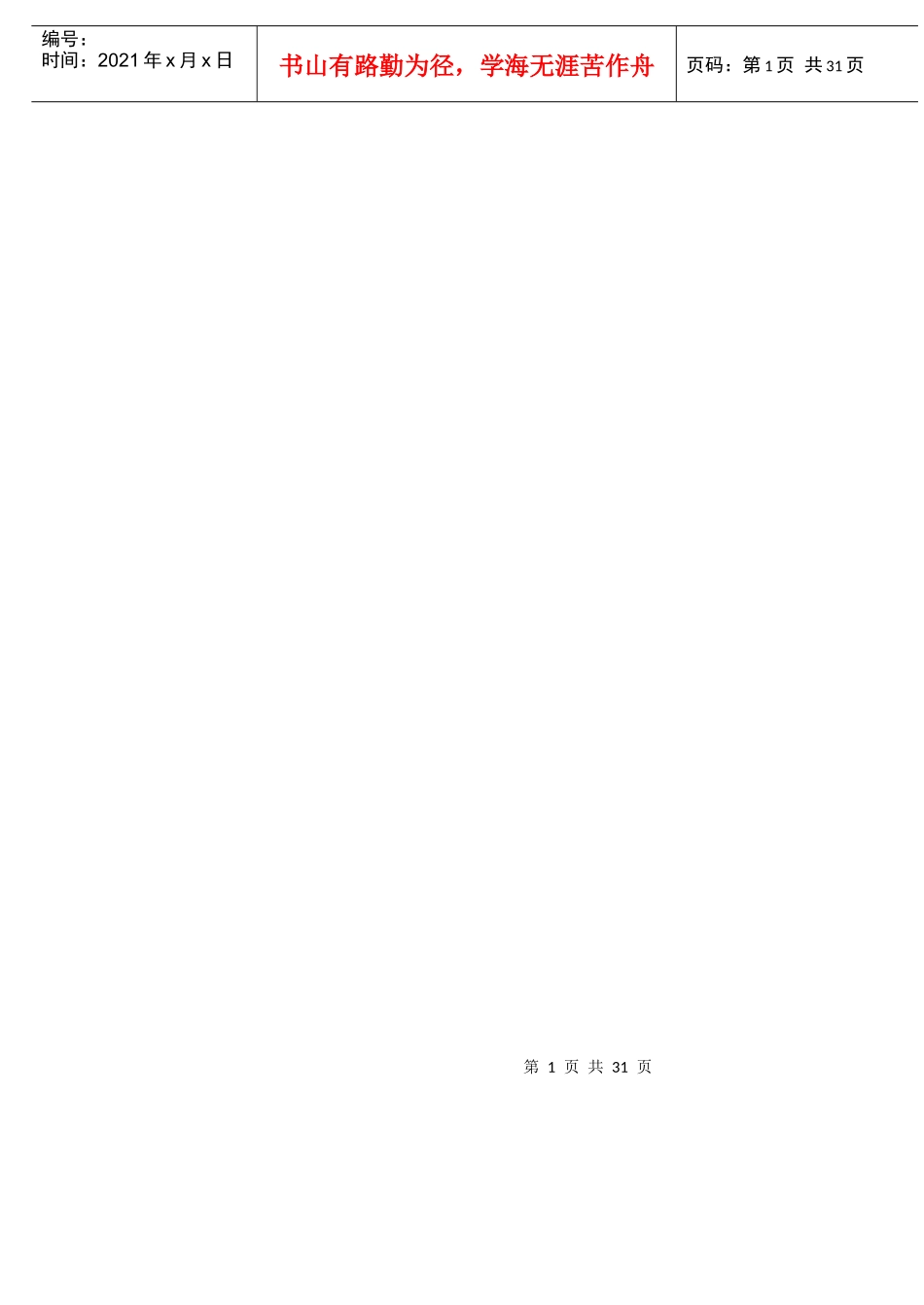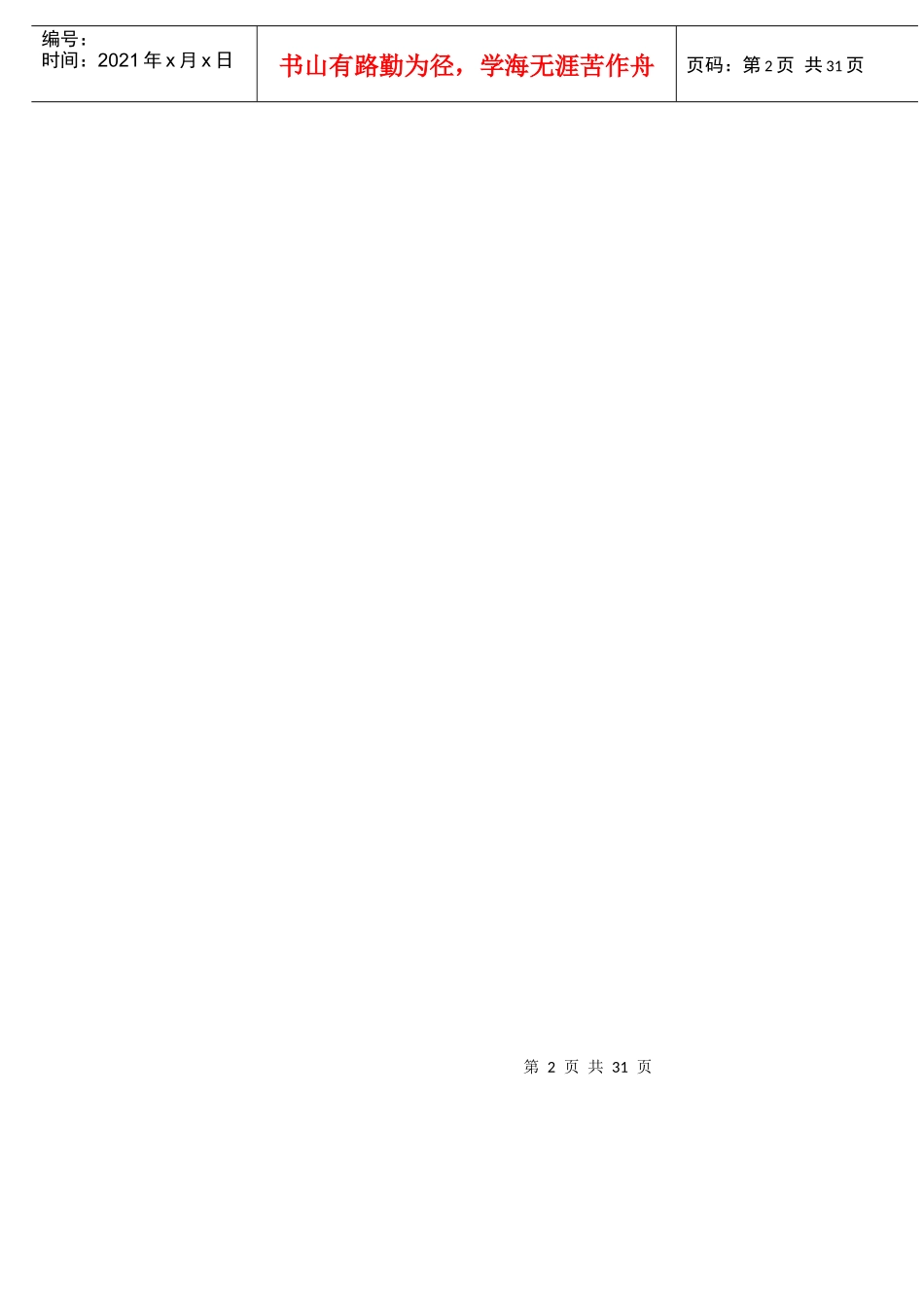...../...../协同视频会议系统用户手册第1页共31页编号:时间:2021年x月x日书山有路勤为径,学海无涯苦作舟页码:第1页共31页第2页共31页编号:时间:2021年x月x日书山有路勤为径,学海无涯苦作舟页码:第2页共31页第3页共31页编号:时间:2021年x月x日书山有路勤为径,学海无涯苦作舟页码:第3页共31页软件简介一、安装1、客户端软件的安装双击客户端软件安装文件“setup.exe”进入自动安装过程。(1)首先进入“欢迎使用”界面,单击“下一步”继续安装。(图1-1)图1-1(2)接着进入安装目录选择界面,单击浏览选择安装的目录。选定安装目录后单击“下一步”继续。(图1-2)第4页共31页编号:时间:2021年x月x日书山有路勤为径,学海无涯苦作舟页码:第4页共31页图1-2(3)接下来安装向导会自动完成安装。(图1-3)第5页共31页编号:时间:2021年x月x日书山有路勤为径,学海无涯苦作舟页码:第5页共31页图1-3(4)然后进入“完成向导”界面。点击“完成”(图1-4)图1-4这样就已经完成整个安装任务了。二、登录1、登录系统双击桌面的“”图标进入登录的窗口如(图2-1)第6页共31页编号:时间:2021年x月x日书山有路勤为径,学海无涯苦作舟页码:第6页共31页图2-1输入用户帐号、用户密码和用户昵称后,点击“登录”按钮,即便登录成功。三、视频会议1、参加退出会议(1)登录会议选中部门所在的会议室,点击“进入”按钮,登录视频会议系统部门会议室。如(图3-1)第7页共31页编号:时间:2021年x月x日书山有路勤为径,学海无涯苦作舟页码:第7页共31页图3-1(2)退出会议进入“文件”菜单点击“退出”便可以退出会议(图3-2),也可以直接右击关闭。图3-22、查看远端视频(1)查看主持人视频进入会议室主持人的视频会自动显示在视频会议界面的右侧。(2)查看其他与会者视频第8页共31页编号:时间:2021年x月x日书山有路勤为径,学海无涯苦作舟页码:第8页共31页点击其他与会者名称后面的视频图标,然后调节显示模式,切换到其他更多的分屏,便可以看到其他人员所显示的视频。(3)视频轮巡循环地观看会议室中带有摄像头的成员,进入视频会议界面,点击“视频轮巡”按钮,然后调整视频轮巡的时间间隔(图3-3)然后本地的视频窗口便可以随着时间的变换而切换到其他非主席成员的人员视频。图3-33、发言(1)申请发言本系统视频会议提供两种会议模式:自由讨论模式、集中管理模式。当在自由讨论模式下点击“申请发言”按钮申请发言,便可以上麦发言。当在集中管理模式下点击“申请发言”按钮申请发言的时候,在人员列表中您昵称后边会有个申请发言的图标如图3-4图3-4(2)停止发言如果想停止发言便可以点击“停止发言”按钮,停止发言。第9页共31页编号:时间:2021年x月x日书山有路勤为径,学海无涯苦作舟页码:第9页共31页4、电子白板的操作(1)界面说明:进入会议室点击“电子白板”然后进入电子白板的窗口,进行电子白板的操作。电子白板左边是一些在白板上画图的操作,如图3-5图3-5在白板上边的一排按钮是白板中的特殊操作,比如在白板中打开图片,电子文档,新建一块白板等等,如图3-6图3-6当前白板信息显示位置,如图3-7第10页共31页编号:时间:2021年x月x日书山有路勤为径,学海无涯苦作舟页码:第10页共31页图3-7(2)关于电子白板的一些主要说明●在白板中共享打开电子文档,方法如下:在白板中点击“共享文档”按钮,然后选择您要打开的文档。再点击打开。如图3-8图3-8第11页共31页编号:时间:2021年x月x日书山有路勤为径,学海无涯苦作舟页码:第11页共31页共享后会在电子白板中新建立一块这个文件名取名的白板,如图3-9图3-9●第一次打开电子白板的时候要新建一块白板。点击按钮即可。●只有当前的发言者才可以控制白板。5、文件共享文件共享是指会议主持人共享出来文件供与会者下载。(1)共享的操作:打开文件共享界面,点击“共享”按钮然后选择文件点击“打开”如图3-10第12页共31页编号:时间:2021年x月x日书山有路勤为径,学海无涯苦作舟页码:第12页共31页图3-10这时系统在共享列表中出现您选择的文件,然后选中此文件,点击上传按钮即可。如图3-11图3-11(2)下载的操作选中您所要下载的文件,然后点...